
Wacom Intuos
MSRP $199.95
“O orçamento da Wacom Intuos se pagará em economia de tempo.”
Prós
- Caneta sensível à pressão
- Teclas Expressas de Atalho
- Aderência mais natural
- Acessível
- Bateria com duração de 15 horas
Contras
- Pode apresentar alguns arranhões com o uso
- Período de ajuste inicial
As mesas digitalizadoras criativas da Wacom ajudam a proporcionar uma experiência física e prática à criação de arte digital. A empresa é conhecida por suas ferramentas profissionais acompanhadas de preços de nível profissional, mas a Intuos A série foi projetada como uma entrada acessível para controle sensível à pressão em ilustração, design e fotografia edição.
Conteúdo
- Um design sem tela
- Começando
- Uma mesa digitalizadora para iniciantes
- Nossa opinião
Com preço entre US$ 80 e US$ 200, a série Wacom Intuos (não confundir com a linha Intuos Pro de última geração, que começa em US$ 250) oferece 4.096 níveis de controle de caneta sensível à pressão para mais usuários. A Intuos vem em dois tamanhos, pequeno ou médio, com superfícies de trabalho diagonais de 7 e 10 polegadas, respectivamente. A versão pequena está disponível com ou sem Bluetooth, enquanto a versão
modelo médio (testado) inclui Bluetooth como padrão. Como porta de entrada para edição e design sensíveis à pressão, era difícil não ficar viciado na Intuos. Veja como o econômico tablet com caneta Wacom se comporta.Um design sem tela
Ao contrário da Wacom linha mais chamativa de monitores interativos Cintiq, a Intuos não é uma tela em si. A superfície do tablet corresponde ao monitor do seu computador; mover a caneta sobre o tablet é semelhante a mover o dedo em um trackpad — o movimento está em suas mãos, mas seus olhos permanecem para frente, olhando para o monitor. Embora pareça menos intuitivo do que desenhar diretamente na tela, na prática parece natural.
Relacionado
- Wacom Intuos Pro S equilibra recursos avançados com portabilidade e preço
- O mais recente monitor interativo Cintiq da Wacom vem sem o preço alto

A maior parte do tablet é ocupada por essa superfície de trabalho, que mede 8,5 por 5,3 polegadas no modelo maior e 6 por 3,7 polegadas no menor. Acima da superfície de trabalho há um conjunto de cinco botões, chamados Express Keys, que são ligeiramente embutidos no tablet para funcionar como uma ranhura para apoiar a caneta. O botão do meio liga e desliga o tablet e auxilia na configuração do Bluetooth. Os quatro botões restantes são personalizáveis e podem ser adaptados para controlar diferentes funções em diferentes aplicativos.
Como porta de entrada para edição e design sensíveis à pressão, é difícil não ficar viciado na Intuos.
A caneta parece uma caneta típica nas mãos, até uma ponta semelhante no final. Porém, também possui dois botões laterais que, assim como os do tablet, podem ser personalizados.
Feito de plástico preto liso, semelhante às teclas de um MacBook, o Intuos deve ficar em casa na maioria das mesas. Quatro almofadas de borracha embaixo fornecem aderência para manter o tablet estável enquanto você trabalha. Embora construída em plástico, a Intuos parece bem construída pelo preço. Descobrimos que, com uso suficiente, a caneta deixará pequenas marcas de arranhões na superfície do tablet e estará sujeita a manchas nos dedos.
Começando
Para um computador, o Wacom Intuos é apenas um mouse sofisticado – e você pode usar o Intuos em qualquer programa passando a caneta sobre a superfície e tocando para clicar. Primeiro, você precisará instalar o software Wacom, que permite personalizar os botões, visualizar a duração da bateria e controlar outras configurações. A configuração inicial é bastante fácil, com instruções do software na tela. (Testamos a Intuos em um Mac, mas o sistema também é compatível com Windows 7 ou posterior, com exceção do Windows 10 S).
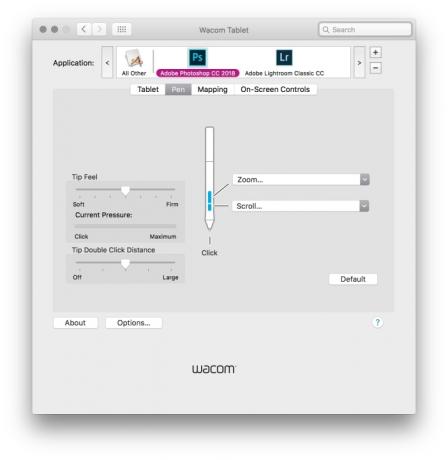
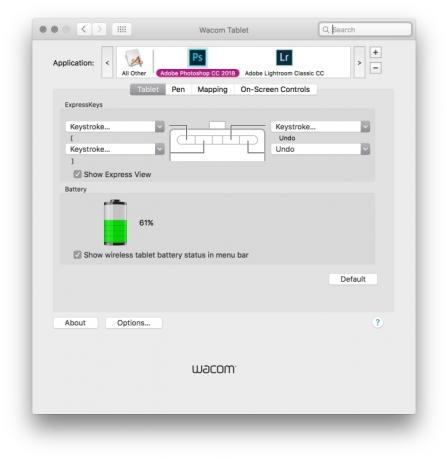
Configurar o Bluetooth também é fácil – depois de abrir as configurações do Bluetooth e ligar o tablet, a Intuos se conectou na primeira tentativa. Depois que o Bluetooth estiver ativado, a única coisa necessária para o cabo USB é carregar. Em nossa experiência, a duração da bateria estava de acordo com a especificação de 15 horas da Wacom. (A Intuos mais barata não possui Bluetooth e depende inteiramente de USB).
A sensibilidade à pressão dá ao Intuos sua maior vantagem sobre um mouse.
Embora configurar o tablet seja fácil, definir as configurações personalizadas e encontrar uma configuração que se adapte ao seu fluxo de trabalho leva algum tempo e experimentação. As Express Keys no tablet podem ser configuradas para tipos de cliques do mouse, navegação (como rolagem e zoom) e controles na tela. Provavelmente, a configuração personalizada mais útil é a capacidade de atribuir um atalho de teclado a uma única Express Key. Isso permite que você transforme os atalhos mais complicados ou comumente usados em seus aplicativos favoritos em um único toque de tecla.
Os dois botões da caneta oferecem a mesma personalização. As configurações de clique e navegação permitem que você use a caneta com mais liberdade, como um mouse, com clique direito e funcionalidade de rolagem. Você também pode alterar a sensibilidade da ponta da caneta para torná-la mais confortável para um toque mais leve ou mais pesado.
Opções adicionais permitem que você escolha como mapear a tabela para dual monitores.
Uma mesa digitalizadora para iniciantes
Como opção econômica da Wacom, os iniciantes em tablets com caneta (como este escritor) são exatamente para quem a linha Intuos foi projetada.
Para fotógrafos, as opções de personalização da Intuos estão disponíveis no Adobe Lightroom e no Photoshop. No Lightroom, configuramos as duas Express Keys da esquerda para aumentar e diminuir o tamanho do pincel, e as duas da direita para acessar rapidamente a ferramenta de recuperação e o pincel de ajuste local. No Photoshop, mantivemos o pincel de recuperação dos controles de tamanho do pincel, mas trocamos o pincel de ajuste local pelo comando desfazer. Deixamos os controles da caneta como um clique com o botão direito e uma rolagem para navegar quando ampliamos a foto. Sua própria configuração também dependerá dos comandos que você usa com mais frequência.

Aprender a usar a Intuos é como a primeira vez que você tentou digitar sem olhar para as mãos. Observar a tela em vez de sua mão enquanto desenha parece estranho no início, mas essa sensação estranha se dissipa lentamente à medida que você usa o sistema do tablet, até parecer tão fácil quanto digitar. Na verdade, usar um tablet e um monitor separados – em vez de desenhar diretamente em uma tela – pode até ser uma vantagem, já que sua mão não bloqueia fisicamente a visão da tela digital.
A maior vantagem que a Intuos tem em relação ao uso de um mouse é a sensibilidade à pressão. Mais pressão cria traços menores e mais escuros, enquanto menos pressão cria uma linha tão grande quanto o pincel selecionado com mais gradiente de borda. A caneta não significa que você nunca mais terá que escolher o tamanho, formato ou borda do pincel, mas a pressão a sensibilidade permite que você obtenha o tamanho máximo do pincel ou apenas uma fração do pincel selecionado com luz pressão.
A Intuos economizará muito tempo para quem faz muitos trabalhos de pincelada complexos.
Por causa desse recurso, a Intuos economizará muito tempo para quem faz muitos trabalhos complexos. pinceladas, pois reduz o tempo de alternância entre diferentes pincéis e transparência configurações. Embora os benefícios possam não parecer tão óbvios para os fotógrafos, a ferramenta de esquiva e gravação também é sensível à pressão, facilitando a criação de queimaduras mais claras ou mais escuras em uma imagem simplesmente ajustando a caneta pressão.
Embora a Intuos seja mais eficiente em termos de tempo ao usar a sensibilidade à pressão, a edição baseada em tablet parece mais natural para vários outros usos. Usar a caneta para eliminar manchas com a ferramenta de cura foi um pouco mais rápido do que usar o mouse, mas também pareceu mais natural e, francamente, ajudou a tornar uma tarefa tediosa um pouco mais agradável.
Nossa opinião
A Wacom Intuos é uma entrada fácil para edição e ilustração de fotos baseadas em caneta e tablet, dentro do orçamento. Embora não seja tão grande quanto as opções mais caras e sirva apenas como um mapa da tela e não como uma tela real, a sensibilidade à pressão da Intuos simplifica e acelera muitos tipos de trabalho baseado em pincel. Também apreciamos como os botões personalizáveis do tablet e da caneta criam um fluxo de trabalho mais eficiente.
Existe uma alternativa melhor?
A Wacom está para os tablets gráficos assim como a Adobe está para a edição de fotos – seus produtos são o padrão da indústria. Embora existam marcas concorrentes de nível profissional, com preços entre US$ 80 e US$ 200 na Intuos, não há razão para se afastar da marca top. Perto da faixa de preço do modelo maior, você encontra opções de orçamento mais antigas que usam tela embutida, mas com metade dos níveis de sensibilidade à pressão e sem conectividade Bluetooth.
Dentro da linha Intuos, a Wacom oferece dois tamanhos, sendo que o menor exigirá mais zoom na tela para trabalhar em detalhes mais sutis. Os usuários que usarão o tablet apenas em uma mesa e não se importam com a confusão de cabos podem economizar alguns dólares na opção pequena e sem Bluetooth. A Intuos M maior usada nesta análise é vendida por US$ 200. Os usuários também têm acesso a até três programas de artes gráficas. Os compradores da Intuos S podem escolher um entre Fundamentos do Corel Painter 6, Corel AfterShot3e Celsys Clip Studio Paint Pro, enquanto os proprietários do Intuos S Bluetooth podem selecionar dois, e os usuários do Intuos M recebem acesso a todos os três.
Quanto tempo vai durar?
A Wacom Intuos substitui a Wacom Draw, lançada em 2015 — se a empresa seguir o mesmo cronograma de lançamento, não haverá substituição por mais três anos. Como padrão da indústria, esperamos que a Wacom suporte versões mais recentes do Photoshop, Lightroom e outros programas durante a vida útil da Intuos. A construção do tablet e da caneta também parece durável e, embora tenhamos notado alguns pequenos arranhões após algumas semanas de uso, nada afetou a usabilidade.
Você deveria comprá-lo?
A Wacom Intuos é uma escolha fácil para criativos que fazem muito trabalho com pincel – compre a Wacom Intuos se não fizer isso precisa dos extras da versão de nível profissional, mas você usa frequentemente pincel, caneta, borracha, esquivar ou queimar ferramentas. Embora a Intuos seja útil e divertida para outras tarefas, como usar o clone ou o pincel de recuperação, o tempo economizado pode não necessariamente compensar o custo do dispositivo. Aqui o US$ 80 Intuos S (sem Bluetooth) ainda pode ser uma consideração válida. E se você está considerando um dos programas incluídos de US$ 50, o custo cai essencialmente para US$ 30 para a versão mais barata.
Recomendações dos Editores
- Com tela sensível ao toque, o novo Loupedeck aposta tudo em fotos táteis e trabalhos de vídeo
- Os designs de papel são digitalizados em tempo real usando um tablet de papel conectado ao Illustrator



